本記事では、ChatGPTの画像機能を使って、リサイズ・トリミング・結合などの基本操作を簡単に行う方法を紹介します。ツール不要で、会話ベースの指示だけで画像加工ができる便利な機能をまとめました。
今回紹介するものは、私が実際に日常的に使っているChatGPTの画像処理機能です。
画像のリサイズ・結合・切り抜きなど、これまでPhotoshopで手作業していた工程が、ChatGPTに簡単な指示を出すだけで完了します。地味ながら作業効率が大きく変わる便利な使い方を、実例とともにまとめました。
画像をリサイズ・フォーマット変換する
まずは基本中の基本ともいえる便利機能、画像のリサイズとフォーマット変換から紹介します。
ChatGPTでは、添付したPNG画像などを指定したサイズ・形式に自動で変換できます。最大10枚までまとめて処理できるので、複数画像の一括変換にも便利です。
画像形式はメジャーなものにはほぼ全て対応しています。

添付したファイルを長辺[XXX]ピクセル、比率を維持してリサイズしてください。
画質[xx]%のjpgで出力してください。
このように指示すると、画像をリサイズして自分が指定したフォーマットで出力してくれます。
画面キャプチャを貼るだけで即JPG変換
パソコンで画面キャプチャを撮る機会が多い方にとって、ChatGPTの画像機能は非常に便利です。
キャプチャ画像をそのまま貼り付けて「JPGに変換して」と指示するだけで、即座に出力してくれます。
さらに、画面内の特定エリアに赤枠をつけるなどの加工指示にも対応可能です。
下の画像は、OpenAIの動画生成AI「Sora」の画面をキャプチャし、ChatGPTで処理した例です。
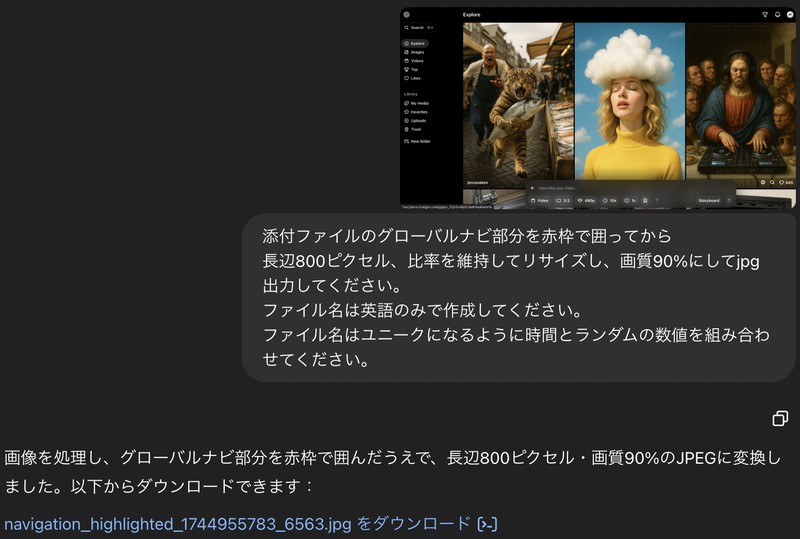
添付ファイルのグローバルナビ部分を赤枠で囲ってから長辺[XXX]ピクセル、比率を維持してリサイズしてください。
出力してくれが画像が以下です。
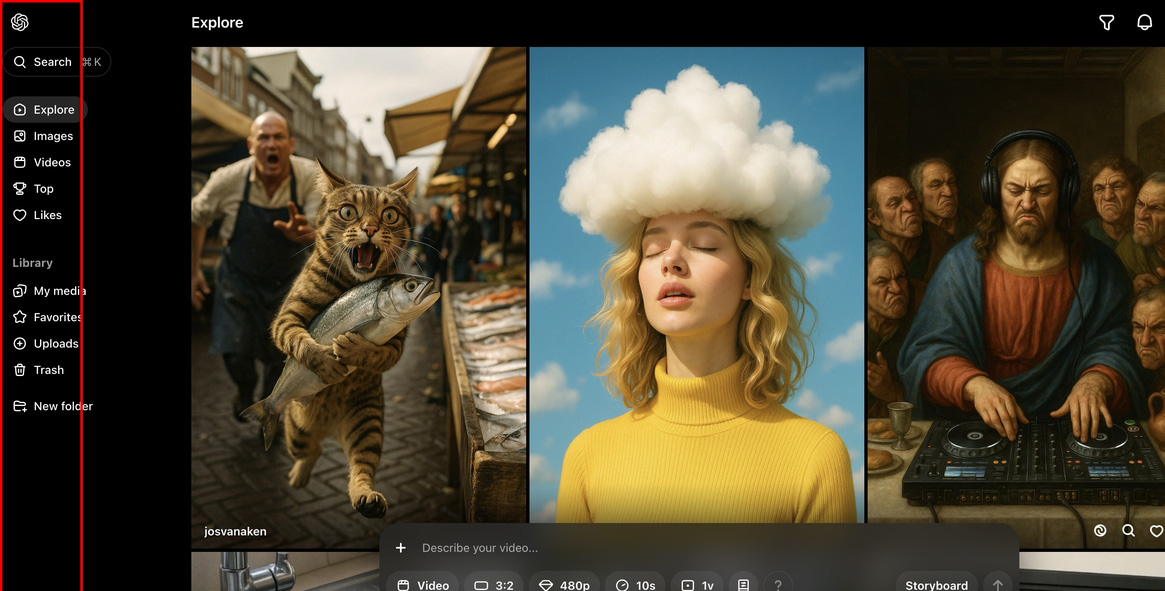
グローバルナビの部分に赤枠をつけた状態で、JPG形式に変換してくれました。
従来なら「キャプチャ → Photoshopで編集 → 保存」といった手間がかかっていた作業も、ChatGPTに指示するだけで一括処理できます。
面倒な工程を省けるので、資料づくりやブログ更新の効率が一気に上がります。
画像から顔を検出して切り抜く(トリミング機能)
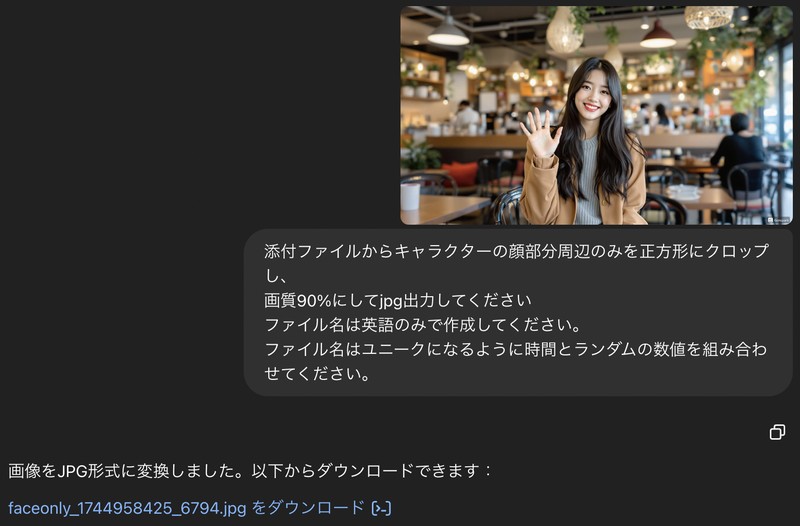
添付ファイルからキャラクターの顔部分周辺のみを正方形にトリミングしてください。
出力してくれが画像が以下です。

複数の画像をつなげて1枚に結合する
これはわたしが本ブログでよく使っているのですが、複数の画像をくっつけてくれます。
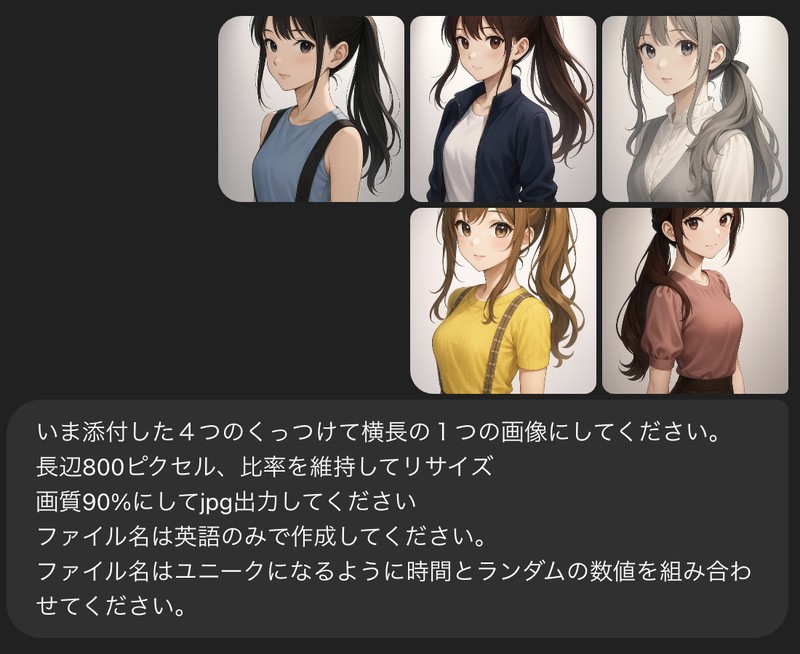
添付したファイルをくっつけて横長の1つの画像にしてください。
最大で10枚を結合してくれます。
出力してくれが画像が以下です。

以下のように、最大で10枚を結合してくれます。

Photoshopなどで手作業しようとするとそれなりに時間がかかってしまうのですが、ChatGPTに指示すると一瞬で完成するので非常に便利です。

2回にわければ、15枚を結合することも容易です。
画像の一部を切り出してから連結する応用テクニック

この画像は、別記事を制作する際に実際に使用したものです。
1枚のイラストからスカート部分だけを切り出してリサイズし、それを元画像に連結して、1つの画像として仕上げています。
やや複雑な処理ですが、プロンプトで順を追って指示すれば、ChatGPTがすべて自動で実行してくれます。
添付したファイルを以下の手順で処理を実行してください。
①添付したファイルから「スカート」周辺部分を正方形にトリミングしてください。
②トリミングしたデータを添付ファイルの縦サイズに合わせて比率を維持した状態でリサイズしてください。
③「添付した元ファイル」+「トリミングしたデータ」の順に画像をくっつけてください。
④画像をjpg形式で出力してください。
まとめ|Photoshopの代用として使えるChatGPTの画像機能
今回はわたしが普段からよく使うChatGPTの画像機能の中で、地味に便利なものを紹介しました。他にもChatGPTの画像機能は様々な使い方ができます。
以下記事にていろいろなテクニックを紹介していますので、併せてご活用ください。

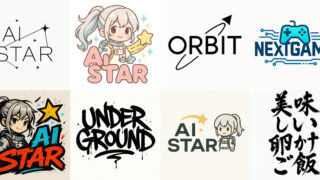

追記|トラブルシューティング:ユーザーの割り当て量を超えました
2025年5月8日追記:
この前、ChatGPTで画像ファイルを添付していろいろな処理をしていると、「ユーザーの割り当て量を超えました」や「ユーザーの上限を超過しました」といったエラーメッセージが出て、画像がアップロードできなくなりました。
私はPlusプランを使っていて、「GPT-4o」の利用回数制限で画像添付ができなくなるケースは知っていたのですが、今回のエラーはそれとはちょっと違うタイプのものでした。
いろいろ試した結果、私の場合は「画像を添付していたチャットを削除」したところ、エラーメッセージが出なくなり、また普通に使えるようになりました。もしかすると、アカウントごとに添付できるファイルの総容量みたいなものがあるのかもしれません。
ネットで調べてみると、「一定時間内にアップロードしたファイルの容量が上限に達するとこうしたエラーが出ることがある」「しばらく時間が経てば自然に解消されることが多い」といった情報もありました。でも、私はすぐに使いたかったので、待たずに解決する方法を探して、「チャットを削除する」ことで対応しました。
画像処理用のチャットは、あまり会話が残っていないものが多かったので、削除しても特に困ることはありませんでした。同じようなエラーに遭遇した方がいたら、不要なチャットを一度削除してみると、うまくいくかもしれません。


